FastFolders是一款专门用来查看浏览文件的软件。一款非常好用的文件浏览器FastFolders。该程序系统可以帮助用户快速轻松地访问文件夹内容和文件,从而大大提高了工作效率。在访问过程中不必打开要访问的文件夹。您可以右键单击文件,文件夹或驱动器。随时浏览目录结构;该程序支持将菜单项添加到shell对象的上下文菜单中。您可以根据需要调整菜单项以显示目录结构。您可以使用鼠标右键将对象拖放到文件夹或驱动器。在菜单中选择对象以将对象复制或移动到计算机上的任何文件夹。 FastFolders还可以显示文件夹的总大小,包括其子文件夹和文件。这对于概述文件的分布及其占用的磁盘空间很有用;功能强大且实用,需要它的用户可以下载体验
使用说明:
若要使用FastFolders,请通过右键单击打开任何外壳程序对象(“我的电脑”,“网上邻居”,驱动器,文件夹或文件等)的上下文菜单。当您将鼠标指针移到FastFolders菜单项的右箭头上时,将打开一个子菜单,其中包含所选对象的内容。要打开任何对象,只需用鼠标左键单击菜单项。要访问对象的上下文菜单,请右键单击该项目。在单击菜单项的同时按CTRL键可使FastFolders菜单树保持打开状态。
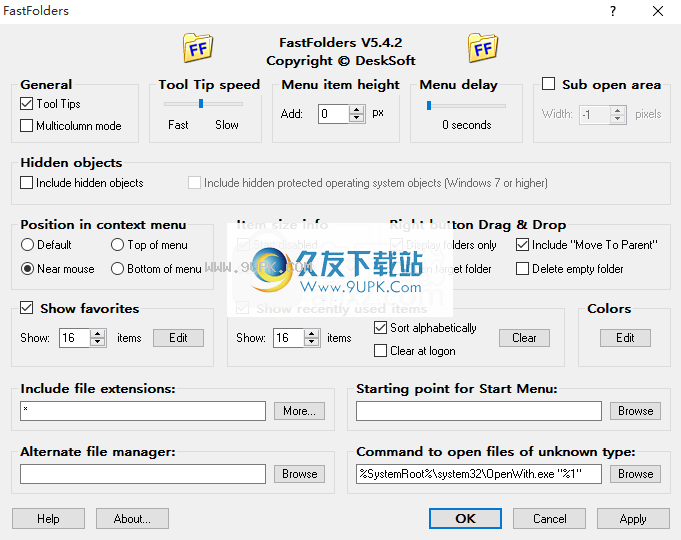
要显示所显示项目的大小,只需按“ S”或鼠标中键。
单击“ FastFolders”菜单项本身会打开“ FastFolders选项”对话框,通过该对话框,您可以自定义FastFolders的许多选项,包括用于显示文件扩展名的过滤器。
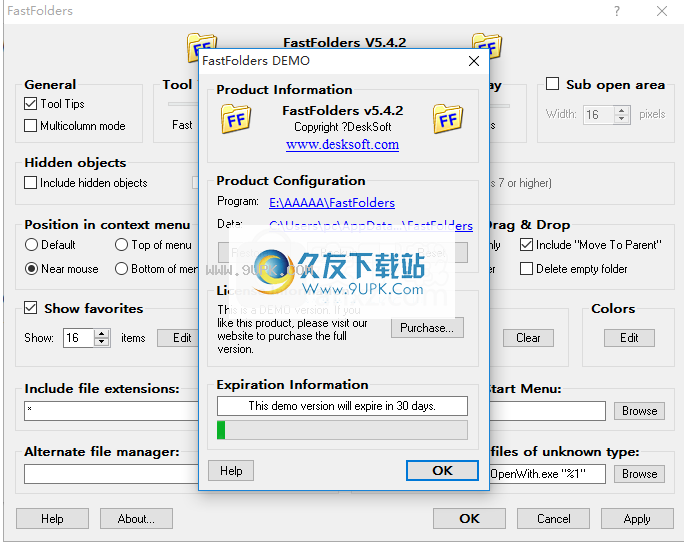
F任务栏“开始”按钮的快捷菜单中的FastFolders项包含桌面上的所有项。这样可以快速访问桌面上的所有对象。
键盘菜单的常规键盘导航也可以与FastFolders菜单一起使用。按下“ C”会将当前所选文件夹的内容列表复制到剪贴板,并且“ Shift + C”包括完整的路径信息。
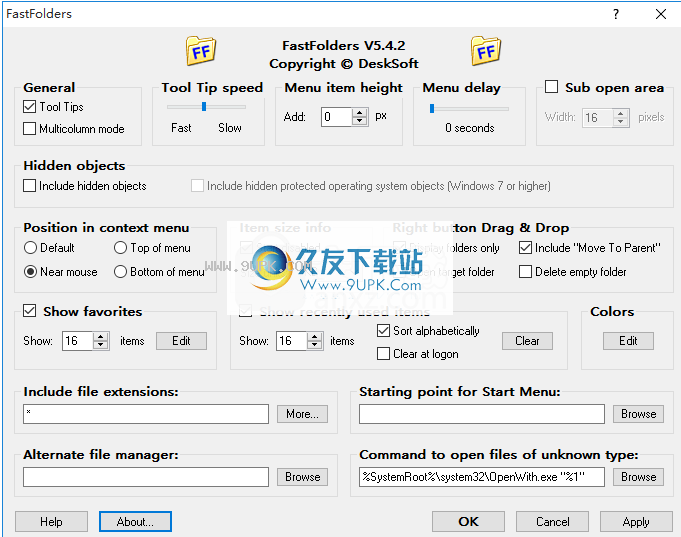
工具提示:选中此选项以启用工具提示,该工具提示显示有关当前所选对象的信息。按任意键隐藏工具提示。工具提示显示有关对象,其大小以及是否包含其他对象的信息。如果有任何隐藏的受保护的操作系统对象,则工具提示还将显示其编号。
多列模式:如果要在菜单的多列而不是单独的菜单级别中显示许多对象,请选中此选项。
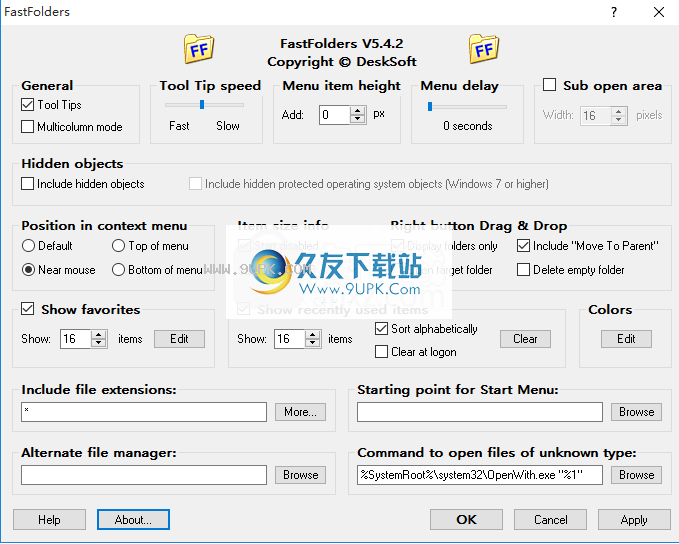
工具提示速度
使用此滑块调整
工具提示的速度(显示之前的延迟)。

菜单项目高度
菜单项高度校正:您可以在此处增加或减少FastFolders菜单中菜单项的高度。
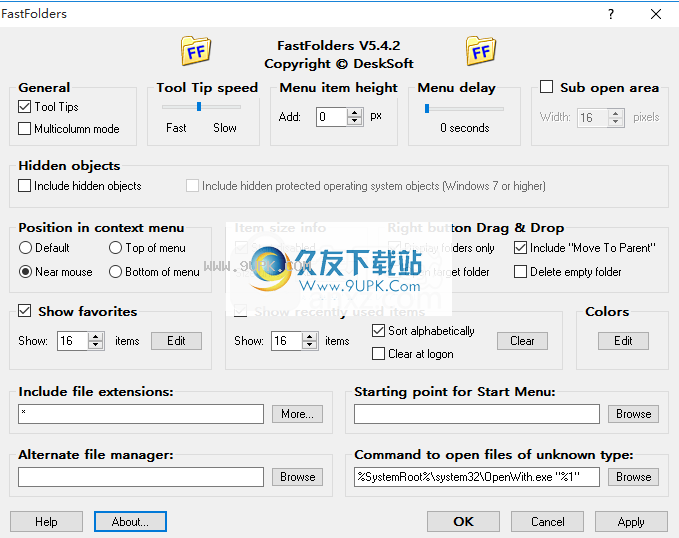
菜单显示延迟
使用滑块调整子菜单的延迟时间(建议最快速度为0秒)。建议将菜单显示延迟设置为0秒,因为这将允许最快的目录树导航。
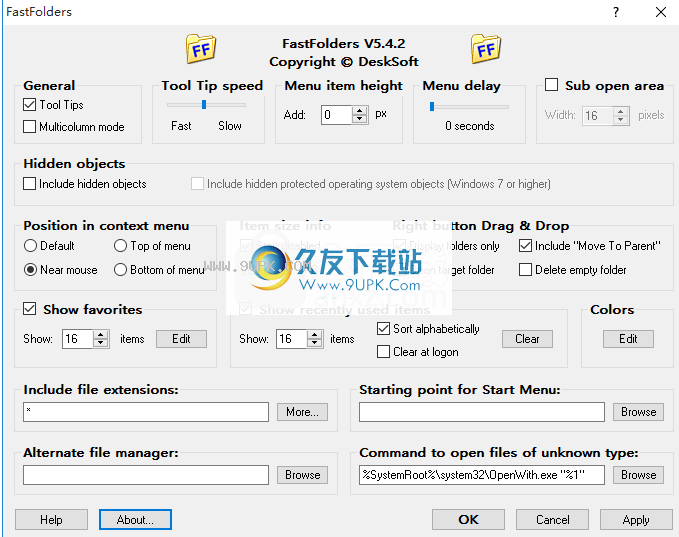
子菜单打开区域
选中此选项可使FastFolders仅在将鼠标光标移至菜单项的右侧时打开子菜单。您可以指定此区域的宽度(以像素为单位)。在所选项目中,打开子菜单的区域以不同的颜色绘制。最初单击的项目的快捷菜单中的FastFolders主项目包含“ >>>”,指示您需要将鼠标光标移动到子菜单打开区域。如果选择了子菜单打开区域选项,则仅当鼠标位于子菜单打开区域上方时,才会显示工具提示。此外,当鼠标光标位于项目上的任何位置时,每个级别的最后一个打开子菜单始终处于打开状态。当子菜单出现在父菜单的左侧时,这有助于导航。
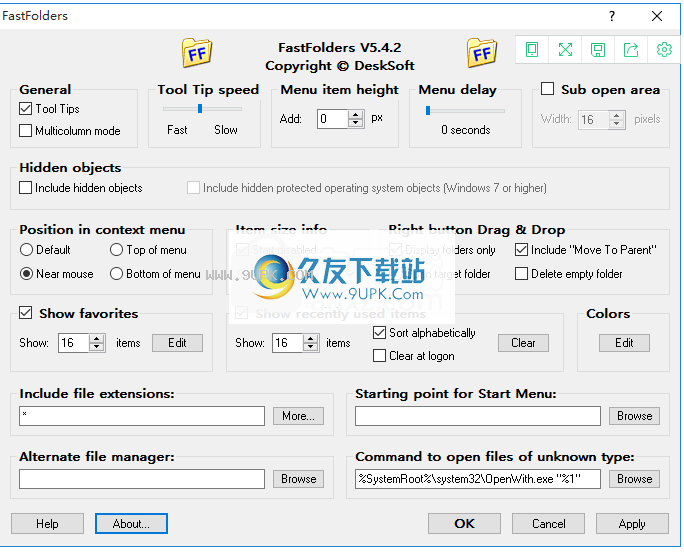
建议使用此选项有以下几个原因:fit可防止浏览文件夹树时不必要的磁盘活动(因为仅打开了所需的子文件夹),并且切换大小信息将影响当前级别,而不影响子菜单。
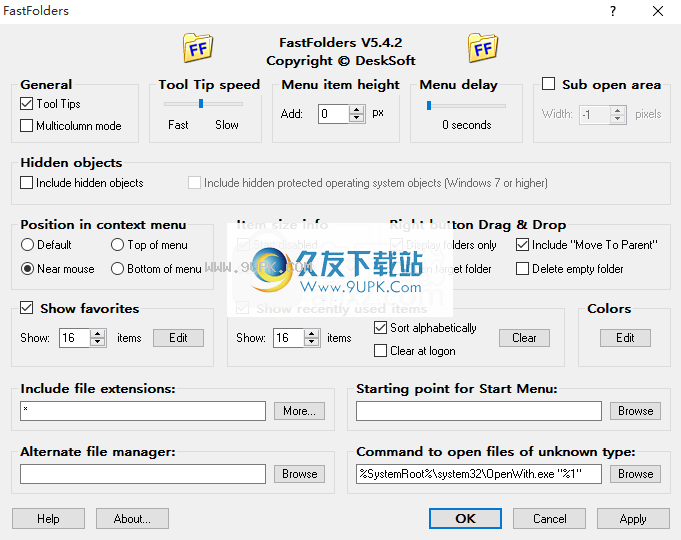
隐藏物品
包括隐藏的对象:选择此选项可以在FastFolders菜单中包括隐藏的对象。您可以在浏览FastFolders菜单时按键盘上的“ H”来切换此选项。
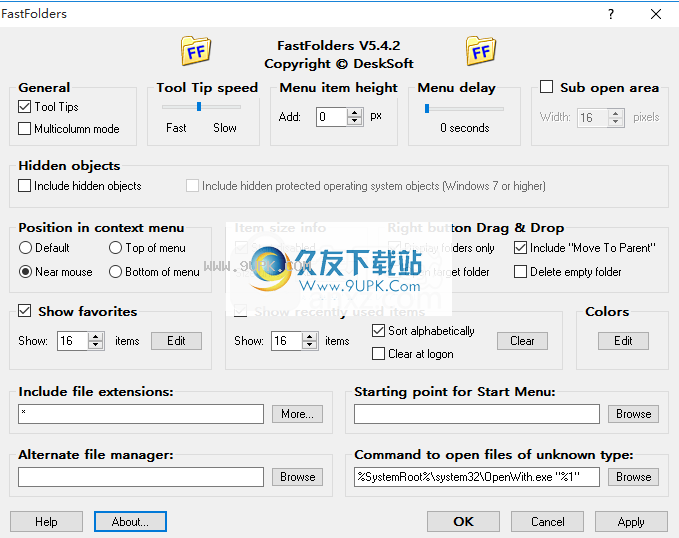
包括隐藏的受保护的操作系统对象(Windows 7或更高版本):选择此选项可在FastFolders菜单中包括隐藏的受保护的操作系统对象。您可以通过在浏览FastFolders菜单时按键盘上的“ P”来切换此选项。
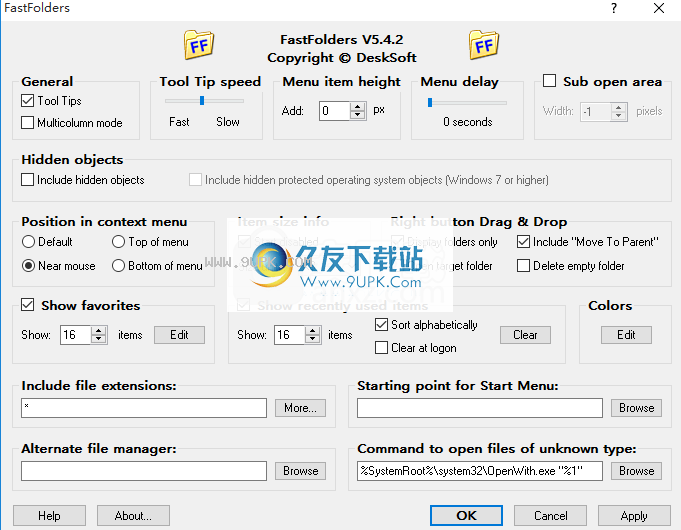
在上下文菜单中的位置
认值:选择此选项可使窗口在上下文菜单中选择FastFolders项的位置。
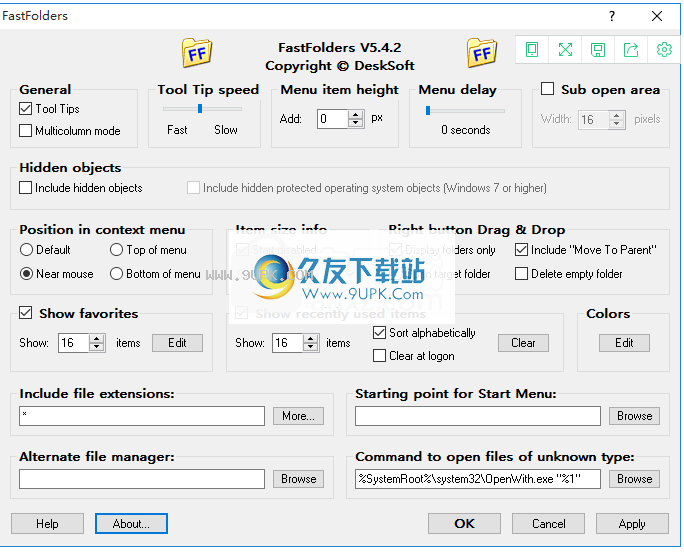
附近鼠标附近:选择此选项可将FastFolders项目放在鼠标光标附近(推荐)。
顶部菜单顶部:选择此选项可将FastFolders项放置在上下文菜单的顶部。
底部菜单底部:选择此选项可将FastFolders项放置在上下文菜单的底部。
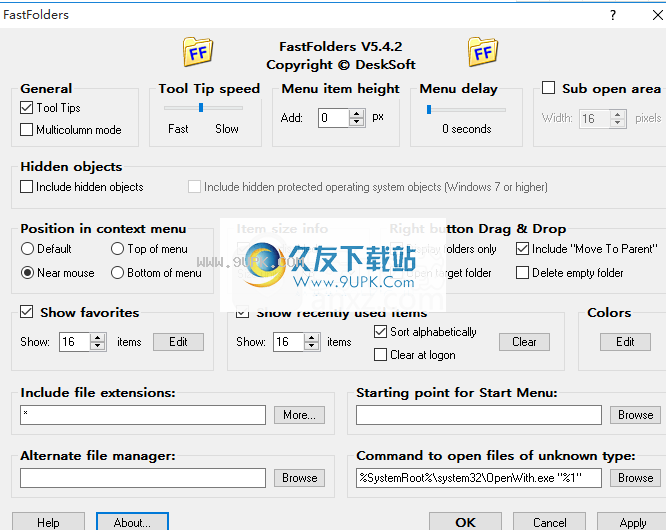
物品尺寸信息
开始禁用:选择此选项可在新项目上使用FastFolders时禁用项目大小信息。浏览FastFolders菜单时,可以通过按“ S”或鼠标中键来切换尺寸显示。关闭此选项可使FastFolders记住上一个状态。
尺寸单位:此选项选择用于显示项目尺寸的度量单位。在浏览FastFolders菜单时按“ U”将切换到下一个设备。

右
显示仅显示文件夹:用鼠标右键拖放对象后,FastFolders菜单中仅包含文件夹对象。
打开目标文件夹:选择此选项可在复制或移动操作后打开目标文件夹。您还可以通过在放置项目时按CTRL键来打开目标文件夹。
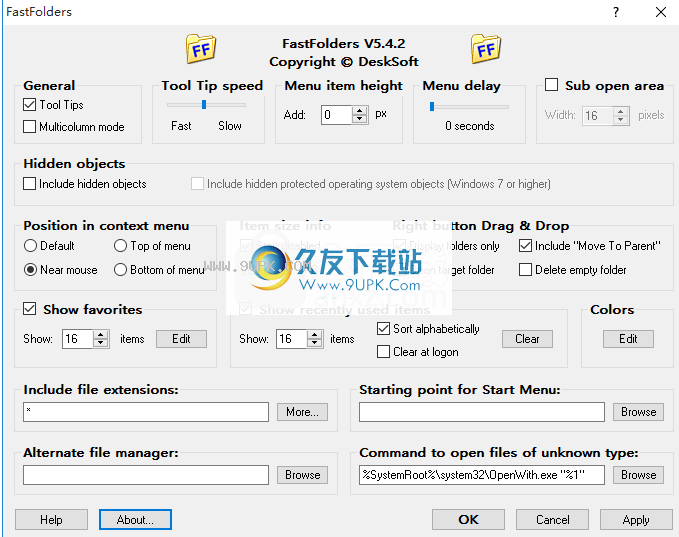
包括“移至父级”:用鼠标右键拖动后,启用此选项可在上下文菜单中包括“移至父级”项。在文件夹层次结构中快速向上移动某些项目时,此功能特别有用。
删除空文件夹:删除项目后,如果文件夹为空,则将其删除。按住SHIFT键可取消删除文件夹。
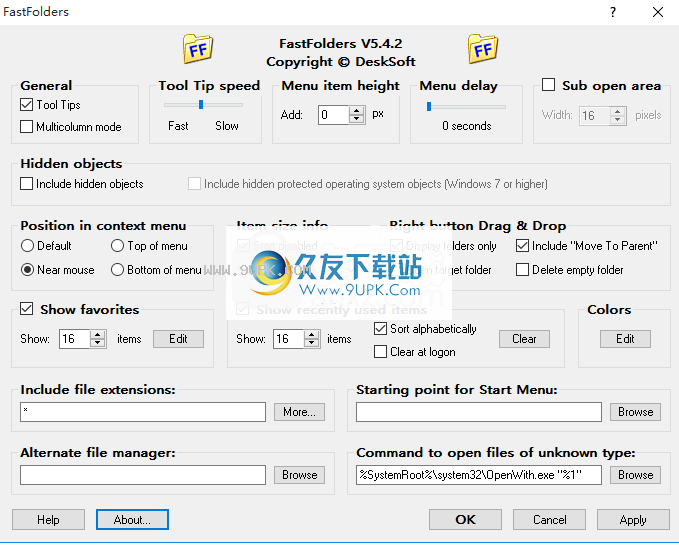
显示收藏夹
选中此选项可将您喜欢的项目包括在FastFolders菜单中。使用编辑控件来指定要显示的收藏夹数。要指定收藏夹,请单击“编辑”按钮。这将打开一个新对话框,您可以在其中管理收藏夹。
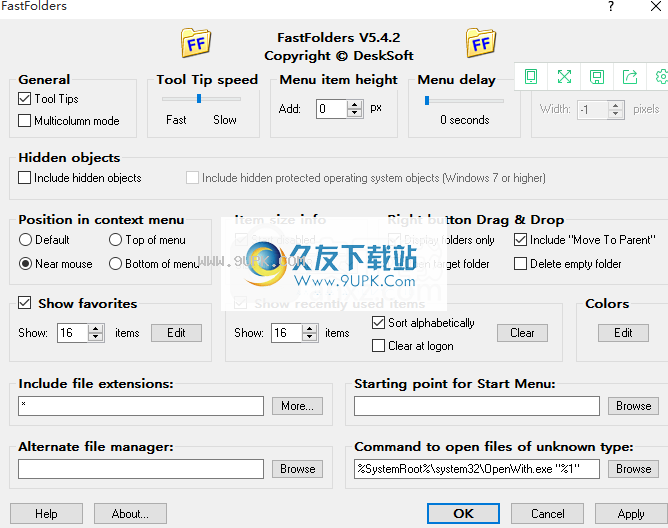
显示最近使用过的物品
选中此选项可在FastFolders菜单中包括最近使用过的项目。使用编辑控件来指定要显示的最近使用的项目数。
字母按字母顺序排序:激活此选项可按字母顺序对最近使用的项目列表进行排序。如果未设置,则按时间顺序列出最新项目列表顶部的二手项目。
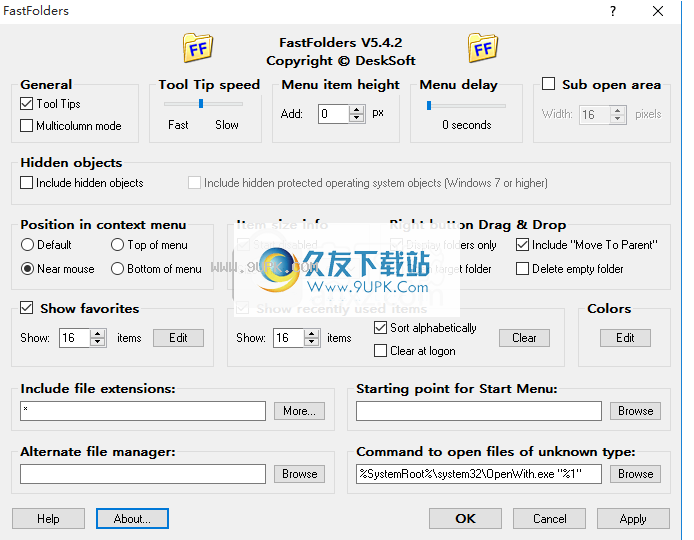
清除登录时清除:选择此选项可在登录时自动清除最近的项目列表。
清除立即清除列表:按此按钮清除最近的项目列表。
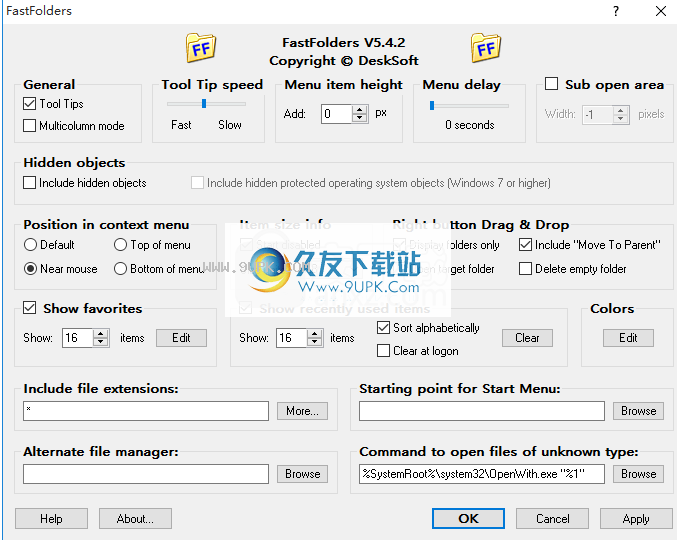
颜色
您可以定义所有公司
用于显示FastFolders菜单的lors。确保单击颜色的复选框将其激活。未选择的颜色将使用默认的系统颜色。
包括文件扩展名
如果要启用文件扩展名过滤器,请选择此选项。此列表中所有带有扩展名的文件都显示在FastFolders菜单中。对所有文件使用*。

排除选项(通过单击“更多...”访问)
FastFolders菜单在此列表中排除所有带有扩展名的文件。您还可以指定要从FastFolders中排除的某些对象(例如,如果某些对象不可浏览或需要很长时间才能显示)。使用此选项,您可以排除诸如回收站,“我的电脑”,3½软盘(A :)或其他不希望由FastFolders显示的对象的对象。

的开始菜单的起点
使用此字段可以指定将用于“开始”按钮的FastFolders菜单的文件夹。您可以在系统上的任何位置进行设置。
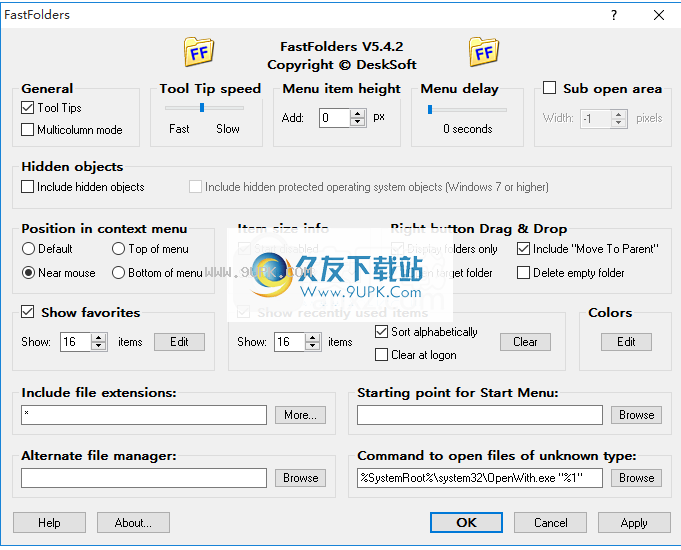
备用文件管理器
如果要使用与Windows资源管理器不同的文件管理器,请选中此选项。您可以选择自己喜欢的文件管理器,然后FastFolders将打开程序中的所有文件夹,而不是Windows资源管理器。
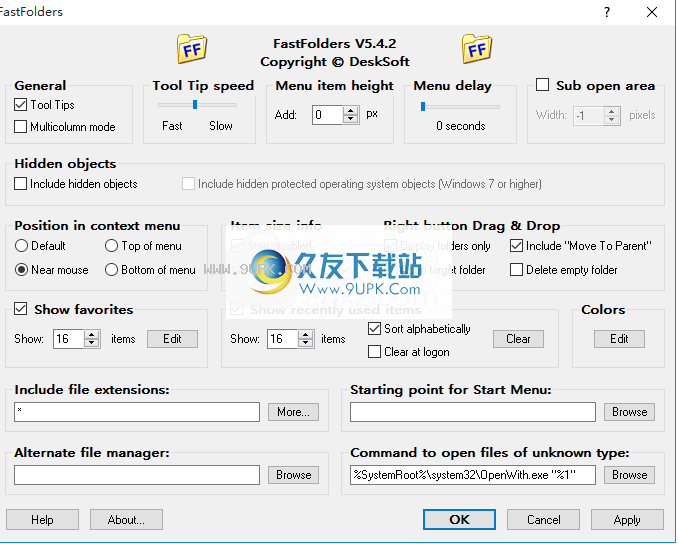
使用此命令打开未知类型的文件
如果要使用默认程序打开所有未知文件类型,请选中此选项。在编辑控件中输入默认程序的完整命令行。
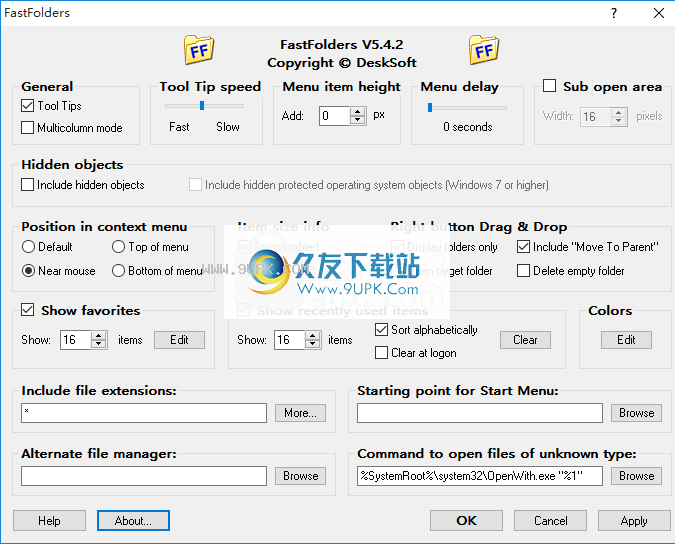
软件功能:
支持修改文件夹和文件的上下文菜单,添加菜单项,根据需要显示目录结构
可以浏览所有外壳对象(包括“我的电脑”,“控制面板”,“网上邻居”等)
右键单击拖放:如果使用鼠标右键将对象拖放到文件夹或驱动器上,则可以通过从FastFolders菜单中选择对象来将对象复制或移动到计算机上的任何文件夹中
支持大目录可分为多列,以方便访问
除了文件夹之外,目录结构还可以包含任何文件类型,以使您可以快速访问这些文件
可调菜单速度和许多其他选项可自定义产品
软件特色:
您可以按“ S”或鼠标中键显示项目大小(包括子项目),按“ U”切换人机界面
您可以在项目上按“ C”将项目的内容列表复制到剪贴板(例如目录列表)。 “ SHIFT + C”包含完整的路径信息
您可以单击“ FastFolders”项,然后按“ CTRL”以保持“ FastFolders”菜单打开
您可以在单击“ FastFolders”项的同时按“ SHIFT”以在资源管理器而不是普通窗口中将其打开
支持静默安装和卸载以进行大规模部署
安装步骤:
1.用户可以单击本网站提供的下载路径下载相应的程序安装包
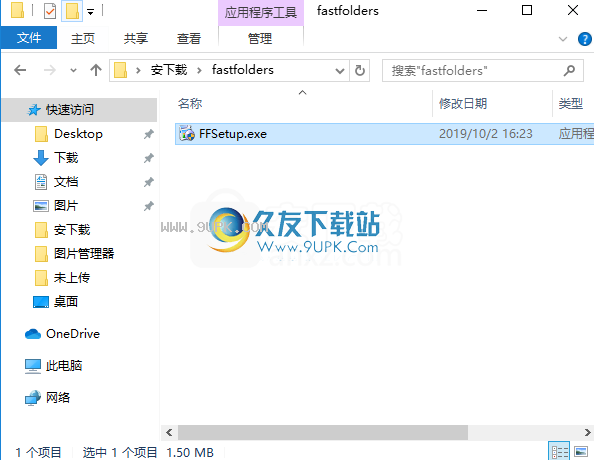
2.通过解压缩功能打开压缩包,找到主程序,双击要安装的主程序,然后单击下一步按钮。
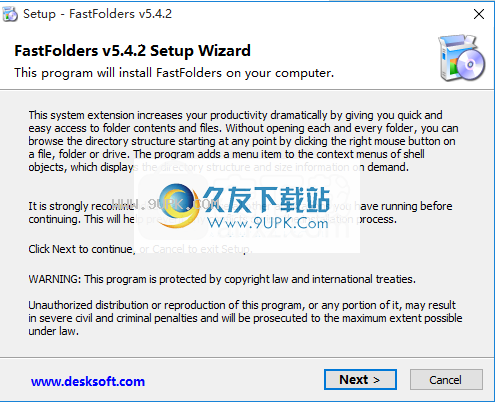
3,您需要完全同意以上协议的所有条款才能继续安装应用程序,如果没有异议,请单击“同意”按钮
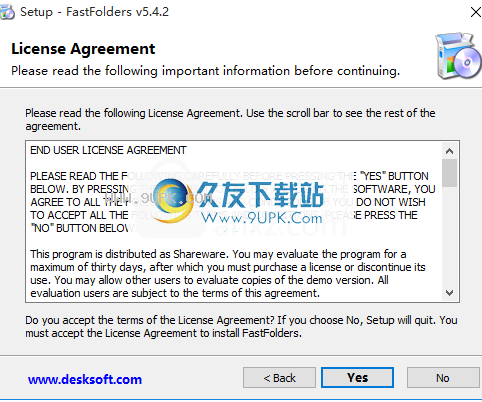
4.用户可以根据需要单击浏览按钮更改应用程序的安装路径。

6.根据提示单击“安装”,弹出程序安装完成界面,单击“完成”按钮。
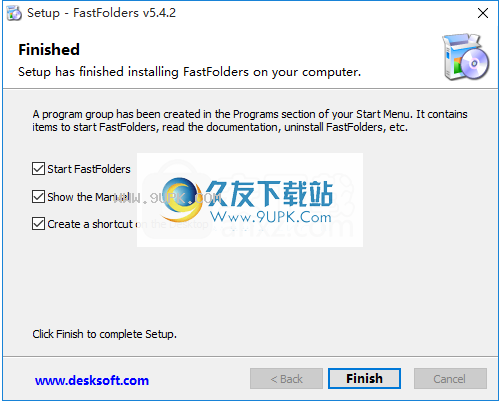



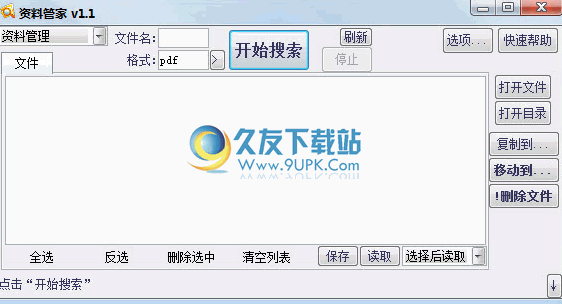

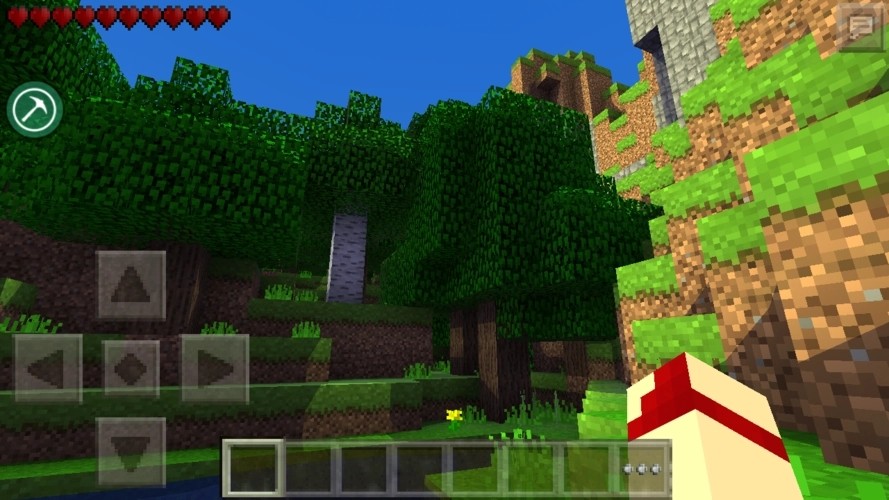
 我的世界1.20国际版
我的世界1.20国际版 我的世界1.20国际基岩版
我的世界1.20国际基岩版 我的世界网易版
我的世界网易版 我的世界基岩版1.8
我的世界基岩版1.8 我的世界现实版
我的世界现实版 我的世界拔刀剑整合包
我的世界拔刀剑整合包 我的世界暮色森林拔刀剑
我的世界暮色森林拔刀剑 我的世界1.7.0.7版
我的世界1.7.0.7版 沙盒艾力克中文版
沙盒艾力克中文版 伊始之地中文版
伊始之地中文版 我的世界基岩版1.19.80.23
我的世界基岩版1.19.80.23 G沙盒仇恨12.0.0
G沙盒仇恨12.0.0![File String Finder[文件字符串查找器] v1.4 中文免安装版](http://pic.9upk.com/soft/UploadPic/2015-9/201592213435780663.gif) File String Finder是一款免费的文件字符串查找工具,这款工具可以搜索计算机上所有包含特定字符串的文件,当然,您也可以选择一个掩码来查找文件,或在特定的文件夹中搜索。
使用说明:
当File String Finder在文...
File String Finder是一款免费的文件字符串查找工具,这款工具可以搜索计算机上所有包含特定字符串的文件,当然,您也可以选择一个掩码来查找文件,或在特定的文件夹中搜索。
使用说明:
当File String Finder在文... ![FileBone文宝文档对比软件[文档对比工具] v2.0 免安装版](http://pic.9upk.com/soft/UploadPic/2015-9/201592415124198368.gif) FileBone文宝文档对比软件(文档比较工具)是一款文档的文档对比工具。可以对比office、pdf、rtf、mht等文本文件。软件绿色免安装,使用简单。可以帮助你快速比较不同类型的文档,欢迎下载使用!
软件介绍:
FileBone文宝...
FileBone文宝文档对比软件(文档比较工具)是一款文档的文档对比工具。可以对比office、pdf、rtf、mht等文本文件。软件绿色免安装,使用简单。可以帮助你快速比较不同类型的文档,欢迎下载使用!
软件介绍:
FileBone文宝...  UltraCompare是一款专业的文件内容比较软件。UltraCompare中文版可以帮助用户轻松进行文本模式,还可以对比较的文件进行合并。下面小编给大家带来UltraCompare破解版,有需要的朋友快来下载吧!
软件介绍:
UltraCompare...
UltraCompare是一款专业的文件内容比较软件。UltraCompare中文版可以帮助用户轻松进行文本模式,还可以对比较的文件进行合并。下面小编给大家带来UltraCompare破解版,有需要的朋友快来下载吧!
软件介绍:
UltraCompare... ![Name Mangler For Mac[Mac文件批量重命名软件] 3.3.4 官网正式版](http://pic.9upk.com/soft/UploadPic/2015-9/20159309114920942.jpg) Name Mangler For Mac是一个文件批量命名软件,Name Mangler for mac还可以使用高级重命名模式,它甚至还带有一些额外的功能,如条件语句,嵌套计数器。如果你需要一次重命名多个文件,这是你一直在寻找的应用程...
Name Mangler For Mac是一个文件批量命名软件,Name Mangler for mac还可以使用高级重命名模式,它甚至还带有一些额外的功能,如条件语句,嵌套计数器。如果你需要一次重命名多个文件,这是你一直在寻找的应用程... ![QuickPar[文件校验修复工具] 0.91 汉化免安装版](http://pic.9upk.com/soft/UploadPic/2015-10/201510715155014804.gif) quickpar是用来实现创建 PAR2、校验源、修复源功能的软件,在思路、CHD下载的 HDTV 或 HDRe 通常都包含有以 PAR2 为扩展名的文件,这些文件是用来校验下载是否完整(不要完全相信P2P软件的校验,它们校验结果为1...
quickpar是用来实现创建 PAR2、校验源、修复源功能的软件,在思路、CHD下载的 HDTV 或 HDRe 通常都包含有以 PAR2 为扩展名的文件,这些文件是用来校验下载是否完整(不要完全相信P2P软件的校验,它们校验结果为1...  QQ2017
QQ2017 微信电脑版
微信电脑版 阿里旺旺
阿里旺旺 搜狗拼音
搜狗拼音 百度拼音
百度拼音 极品五笔
极品五笔 百度杀毒
百度杀毒 360杀毒
360杀毒 360安全卫士
360安全卫士 谷歌浏览器
谷歌浏览器 360浏览器
360浏览器 搜狗浏览器
搜狗浏览器 迅雷9
迅雷9 IDM下载器
IDM下载器 维棠flv
维棠flv 微软运行库
微软运行库 Winrar压缩
Winrar压缩 驱动精灵
驱动精灵